WPS网页版新建文档时如何选择合适的模板?
时间:2025-04-10 | 作者: | 阅读:0wps网页版模板库按用途和风格分类,如“简历”、“报告”等。选择模板时,明确文档用途,根据标注的场景和内容选择合适的模板。自定义模板时,可修改字体、颜色、布局等。完成后,可保存为新文档或模板,并通过链接或邮箱分享。
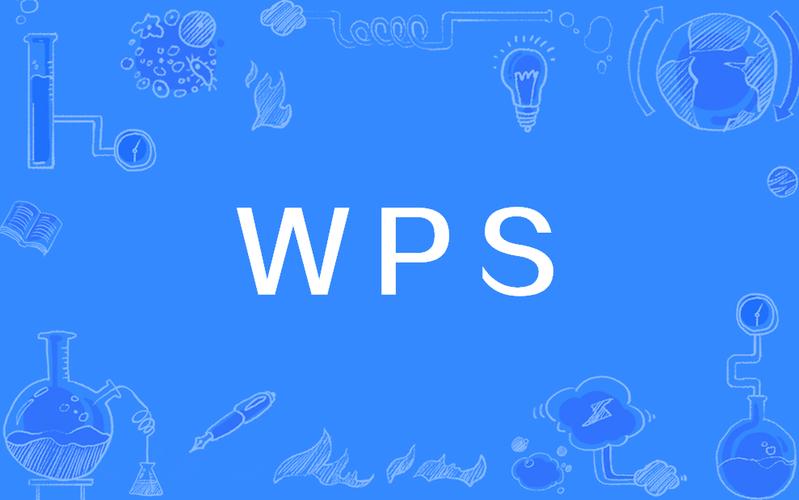
在WPS网页版新建文档时选择合适的模板,可以通过以下步骤来实现:首先,打开WPS网页版,点击“新建”按钮,然后在弹出的模板库中浏览和选择适合你需求的模板。
WPS网页版模板库如何分类?
WPS网页版的模板库按照不同的用途和风格进行了分类,比如有“简历”、“报告”、“邀请函”等类别。你可以根据自己的需求在这些分类中进行选择。如果你需要制作一份商业报告,可以直接进入“报告”分类,里面会有多种风格和格式的模板可供选择。这种分类方式不仅方便了用户的查找,也能帮助你快速找到符合特定场景的模板。
如何根据文档内容选择合适的模板?
选择模板时,首先要明确文档的用途和内容。比如,如果你要写一份项目提案,那么选择一个包含项目概述、目标、预算等部分的模板会更合适。WPS网页版的模板通常会标注适用的场景和内容,这样你可以根据这些信息来判断哪个模板最适合你的需求。有时候,你可能会发现某个模板虽然不是为你的具体内容设计的,但通过一些调整和修改,也能达到不错的效果。
如何自定义和调整WPS网页版的模板?
一旦你选择了一个模板,WPS网页版允许你进行各种自定义和调整。你可以修改字体、颜色、布局,甚至添加或删除某些部分来适应你的需求。比如,如果你选择了一个简历模板,但觉得颜色太过鲜艳,你可以轻松地调整为更专业的色调。WPS网页版的编辑功能强大且直观,让你可以根据实际情况对模板进行个性化设置,从而创建出独一无二的文档。
如何保存和分享自定义的模板?
在完成对模板的自定义后,你可以选择保存为新文档,或者保存为模板以便以后使用。WPS网页版提供了“保存为模板”的选项,这样你就可以在下次新建文档时直接使用你自定义的模板。此外,你还可以将文档分享给他人,WPS网页版支持多种分享方式,包括链接分享和直接发送到邮箱。通过这些功能,你可以轻松地与团队成员或朋友分享你的工作成果。
来源:https://www.php.cn/faq/1275350.html
免责声明:文中图文均来自网络,如有侵权请联系删除,心愿游戏发布此文仅为传递信息,不代表心愿游戏认同其观点或证实其描述。
相关文章
更多-

- WPSOCR识别无限次 WPS Office会员特权免广告使用
- 时间:2025-07-29
-

- 专业PPT成品展示网站 高质量PPT方案参考
- 时间:2025-07-29
-

- office2010表格行高默认值 word表格列宽根据窗口自动调整
- 时间:2025-07-29
-

- Excel数据透视表缩进 Excel报表内容缩进调整指南
- 时间:2025-07-28
-

- Office语法检查增强版 多语种纠错终身免广告
- 时间:2025-07-28
-

- word2010表格行高精确设置 excel表格多列等宽调整步骤
- 时间:2025-07-28
-

- office365表格行高自适应 wps文字表格列宽固定值修改方法
- 时间:2025-07-28
-

- 成品PPT案例分享平台 可直接使用PPT资源
- 时间:2025-07-28
精选合集
更多大家都在玩
大家都在看
更多-

- 乖乖风格男生网名大全两个字(精选100个)
- 时间:2025-12-26
-
- 浙江绍兴轨道交通2号线列车撞击事故调查报告公布 致3死1重伤
- 时间:2025-12-26
-
- 觉醒第3集剧情介绍
- 时间:2025-12-26
-

- 【攻略分享】步兵营兵种完全解析
- 时间:2025-12-26
-

- 多种武器杀鬼子 国产抗日FPS《抵抗者》新实机预告
- 时间:2025-12-26
-

- 《掌握地下城3,玩转游戏的15个小技巧》 玩转地下城3
- 时间:2025-12-26
-
- 觉醒第2集剧情介绍
- 时间:2025-12-26
-

- 温柔惊艳的姓氏男生网名(精选100个)
- 时间:2025-12-26












